
1、点击左下角的开始,然后点击控制面板。
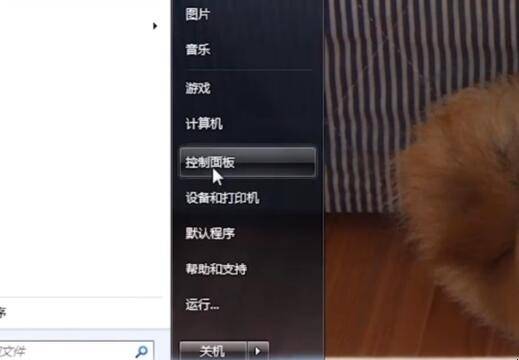
2、在控制面板中打开Windows防火墙。
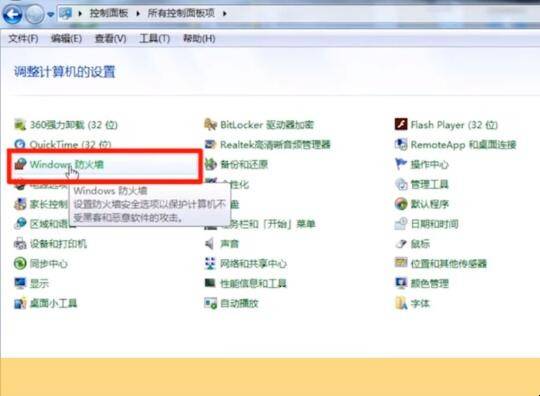
3、点击左上角的允许程序或功能通过Windows防火墙。
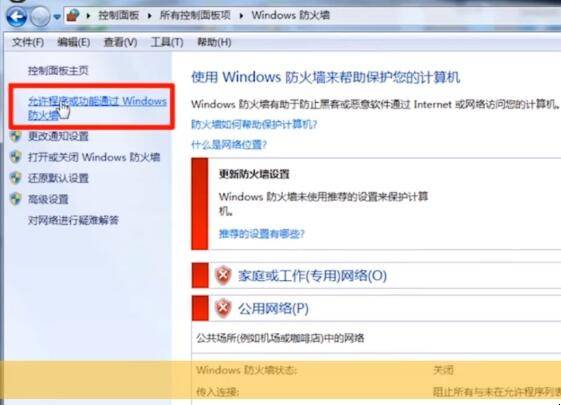
4、然后在这里勾选文件和打印机共享右边的复选框。
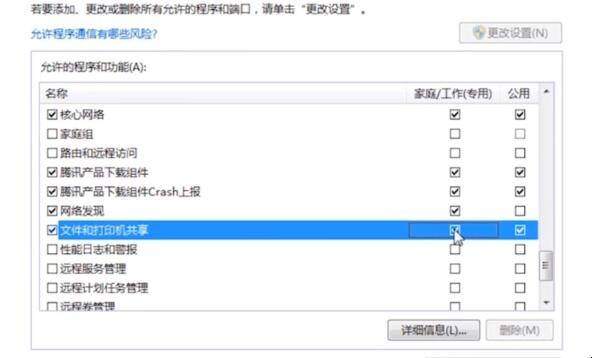
5、右键点击计算机图标打开管理,在管理中点击服务,然后在右边找到Computer Browser,右键点击启用即可。
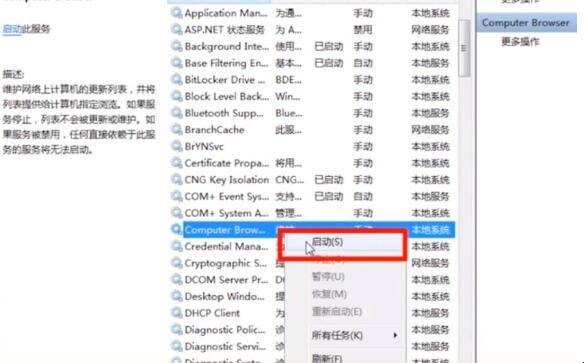
以上就是共享打印机连接不上的解决方法,希望对你有用吧!

1、点击左下角的开始,然后点击控制面板。
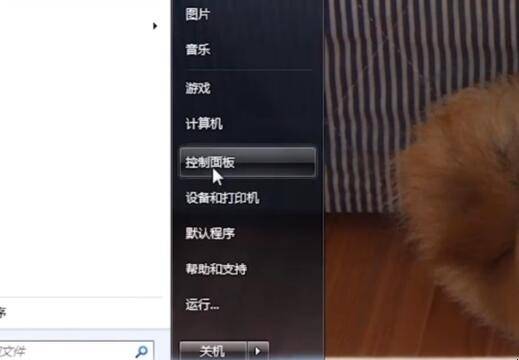
2、在控制面板中打开Windows防火墙。
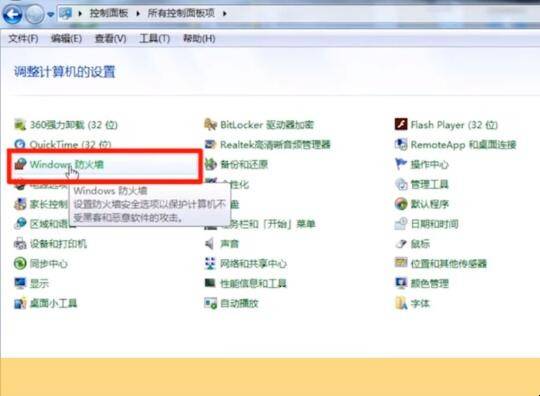
3、点击左上角的允许程序或功能通过Windows防火墙。
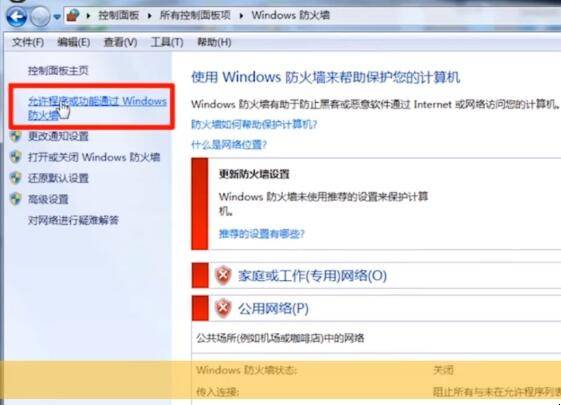
4、然后在这里勾选文件和打印机共享右边的复选框。
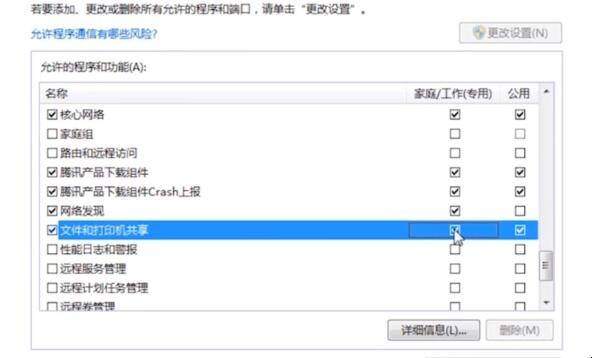
5、右键点击计算机图标打开管理,在管理中点击服务,然后在右边找到Computer Browser,右键点击启用即可。
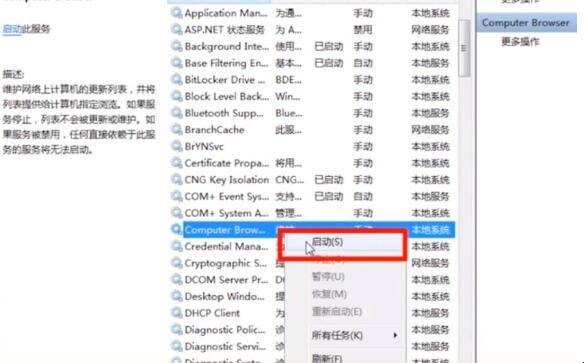
以上就是共享打印机连接不上的解决方法,希望对你有用吧!